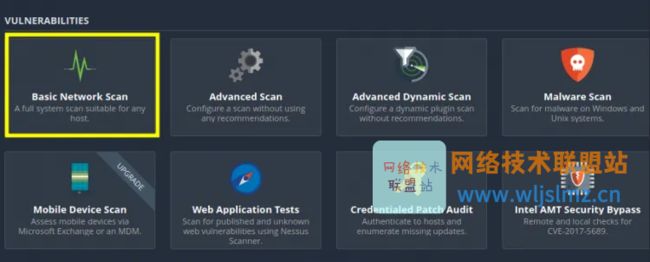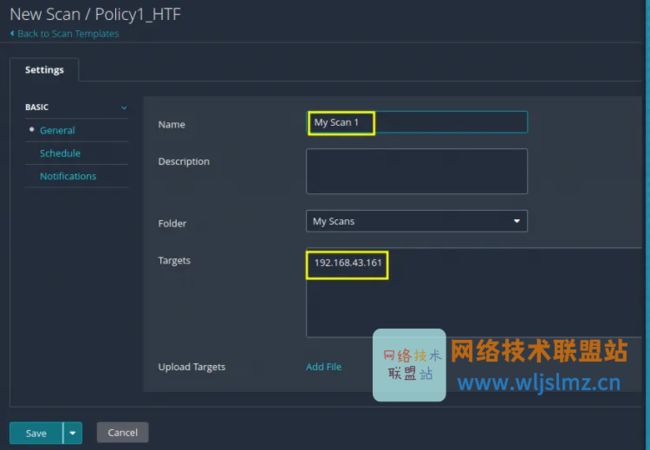如何配置 Nessus 漏洞扫描策略?
每天都有漏洞出现,安全专家致力于修复它,而黑客则致力于利用它,漏洞扫描器会检查具有已知漏洞的系统,攻击者可以利用这些漏洞来破坏系统。
市场上有许多用于漏洞扫描的工具,Nessus 是一种用于发现漏洞的强大扫描工具,它由 Tenable Network Security Inc 开发和维护,曾在 Nmap Software LLC 的安全工具清单中排名第一,虽然现在已经跌到了榜单的第三位,但它仍然是一款强大的远程安全扫描工具。
本文,我们将探讨如何在 Nessus 上配置扫描策略,稍后我们还将使用此策略创建扫描,然后我们将选择一个目标系统进行扫描,我们在本教程中使用 Kali Linux。让我们现在开始吧。
先决条件
- 具有管理凭据的用户帐户。
- 网络安全与漏洞评估的基本思想。
- Nessus Essential 应该安装在您的系统上。
步骤
启动 Nessus 扫描的第一步是选择一个扫描模板,可以使用 Nessus 提供的扫描模板或创建自定义策略,后者创建用户定义的扫描模板,可在用户定义的扫描模板部分下找到该模板,我们在此策略中设置的每个设置都将自动应用于该策略下的任何扫描。
步骤 1. 让我们继续创建一个扫描策略。
首先通过导航到“https://kali:8834”登录 Nessus 的 Web 界面,在登录页面上,点击左侧垂直面板上的“政策”标签。这在下图中标记为“1”,现在单击右上角的“新策略”按钮(标记为“2”)。
步骤 2. 我们可以选择许多扫描仪模板。
总的来说,有三大类:发现、漏洞和合规性,由于我们正在制定漏洞扫描策略,因此我们将从该标题中选择一个,让我们从基本网络扫描策略开始,此策略用于完整系统扫描,这意味着它会搜索我们系统上的任何漏洞。
在这个新屏幕上,选择“基本网络扫描”选项。
步骤 3. 现在我们已经选择了一个扫描策略,给它一个合适的名称,现在保留其余的设置。
在我们的案例中,策略的名称是“Policy1_HTF”。
您可能已经注意到,我们的自定义策略基于 Tenable 提供的模板。
步骤 4. 保存策略后,我们都准备在此策略下创建新扫描。
现在选择左上角文件夹部分下的“我的扫描”标签,然后点击“新扫描”按钮。请参阅下图以供参考。
步骤 5. 在新页面上,转到“用户定义”选项卡并选择我们在步骤 3 中创建的自定义策略 (Policy1_HTF)。
步骤 6. 新扫描的名称与我们的自定义策略的名称相同
如下所示:
我们将此名称更改为“我的扫描 1”以避免任何混淆。您还可以为此扫描提供可选的描述,我们将其留空。在与标签“目标”相对应的文本字段中,输入要扫描的目标系统的主机名或 IP 地址。保存文件以继续。
步骤 7. 现在所有配置都已完成。
我们现在只需要启动扫描以查看它是否正常工作。在新窗口中,您会看到一个播放按钮,点击它开始扫描。
播放图标将变为两个圆形旋转箭头,表示扫描正在运行,扫描完成需要一些时间。
旋转箭头现在更改为复选标记符号,这意味着我们的扫描过程成功。
很酷,我们现在可以检查目标系统的扫描报告,单击扫描名称(在我们的示例中为“我的扫描 1”)。
在新窗口中,单击“漏洞”选项卡以查看报告摘要。我们还可以将这些扫描导出为 Nessus 文件或 Nessus DB 文件格式,并且可以生成 HTML、CSV 或 PDF 格式的扫描报告。
恭喜,您已经使用 Nessus 完成了第一次漏洞扫描。
总结
我们现在已经完成了今天的 Nessus 扫描工具指南,我们已经了解了如何创建策略并使用它来扫描目标系统,要解释 Nessus 报告,需要深入了解该工具以及更好地理解网络安全概念,Tenable 还提供按需培训以有效使用其产品。